WPS文档如何自定义项目符号
来源:网络收集 点击: 时间:2024-07-26【导读】:
WPS文档如何自定义项目符号工具/原料more电脑WPS文档方法/步骤1/8分步阅读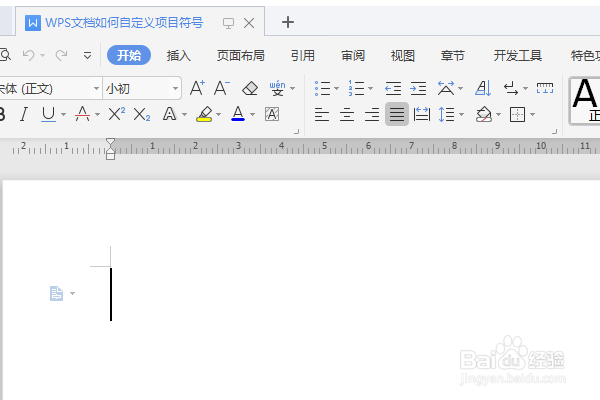 2/8
2/8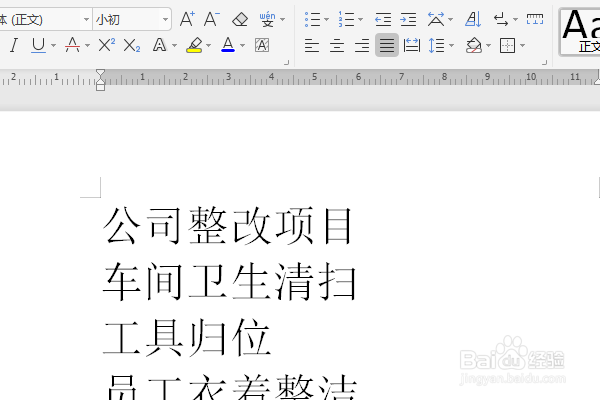 3/8
3/8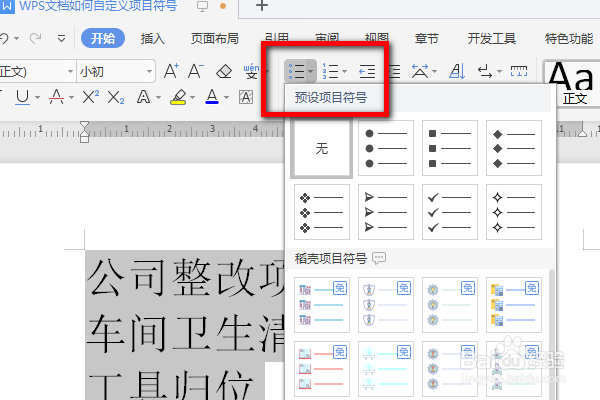 4/8
4/8 5/8
5/8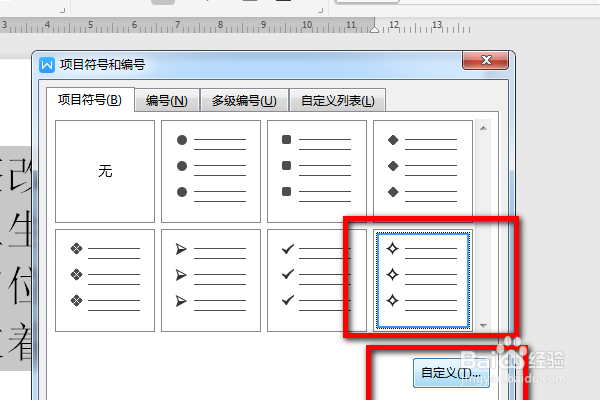 6/8
6/8 7/8
7/8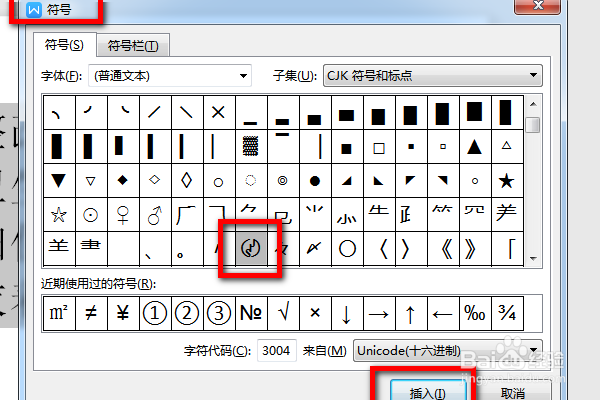 8/8
8/8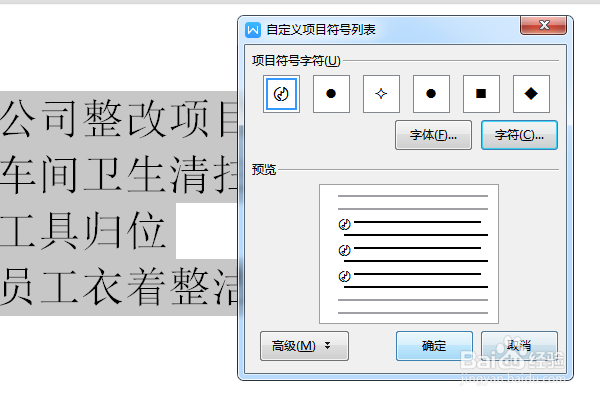 WPS项目符号
WPS项目符号
如下所示,
打开WPS文档,新建一个空白的文档,
保存为:WPS文档如何自定义项目符号
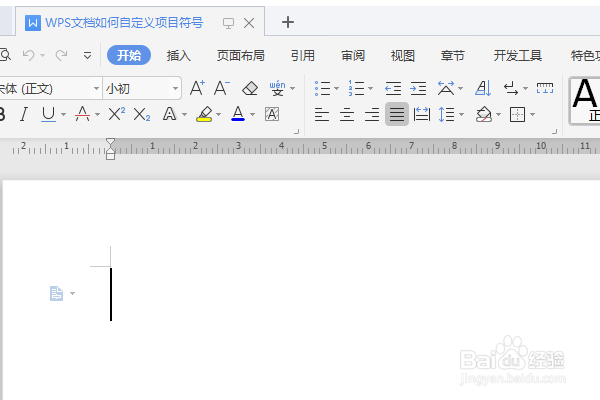 2/8
2/8如下所示,
随意输入一些文字,作为后面的演示所用。
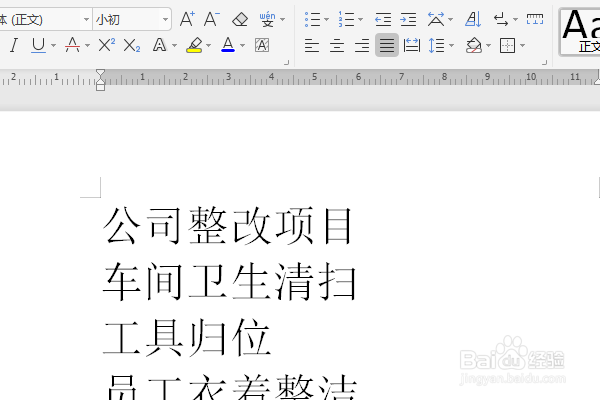 3/8
3/8如下所示,
点击工具栏中的“预设项目符号”,
在弹出的下拉菜单中的最下方点击“自定义项目符号”
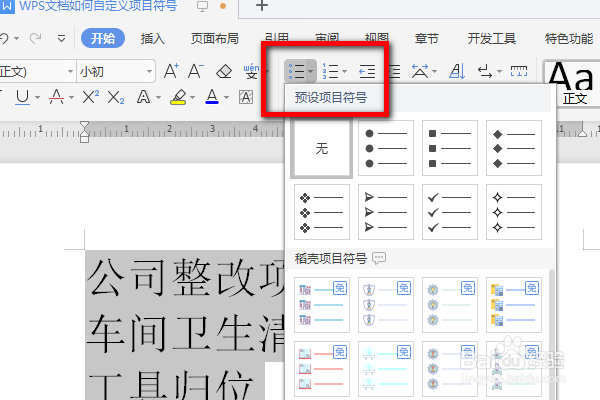 4/8
4/8如下所示,
弹出“项目符号和编号”对话框,默认的项目符号是无。
 5/8
5/8如下所示,
随意选择一个项目符号,点击右下角的“自定义”。
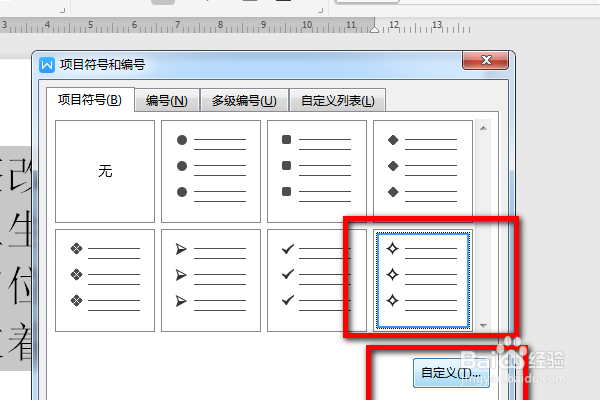 6/8
6/8如下所示,
弹出“自定义项目符号列表”,
点击字符。
 7/8
7/8如下所示
弹出“符号”对话框,
选中一种字符,
点击“插入”
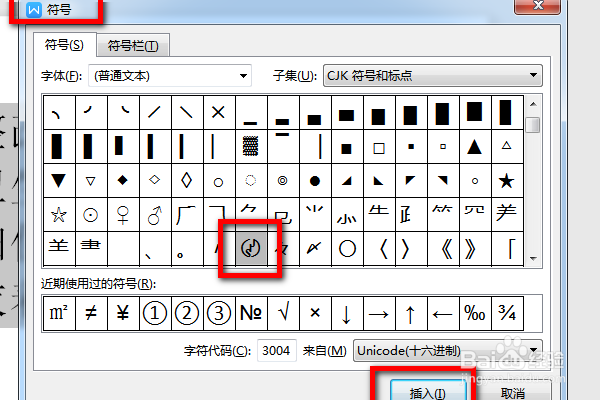 8/8
8/8如下所示,
看着预览效果点击确定。
然后就有了简介附图中的项目符号效果了。
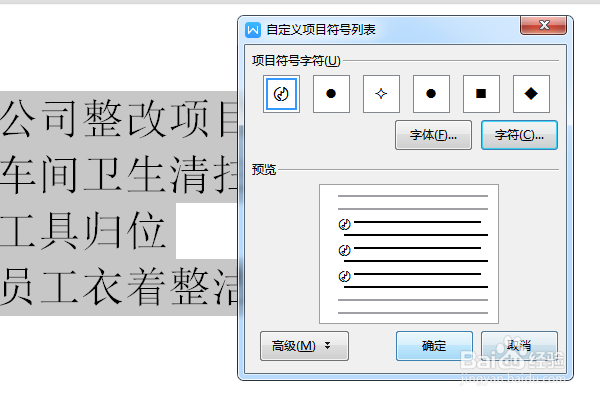 WPS项目符号
WPS项目符号 版权声明:
1、本文系转载,版权归原作者所有,旨在传递信息,不代表看本站的观点和立场。
2、本站仅提供信息发布平台,不承担相关法律责任。
3、若侵犯您的版权或隐私,请联系本站管理员删除。
4、文章链接:http://www.1haoku.cn/art_1012378.html
上一篇:魔兽世界怎么幻化神器
下一篇:怎么记流水账一目了然
 订阅
订阅